Como colocar domínio no Google Sites
Você tem um site no Google Sites? Aprenda nessa aula como configurar um domínio para deixá-lo mais profissional e fácil de acessar.
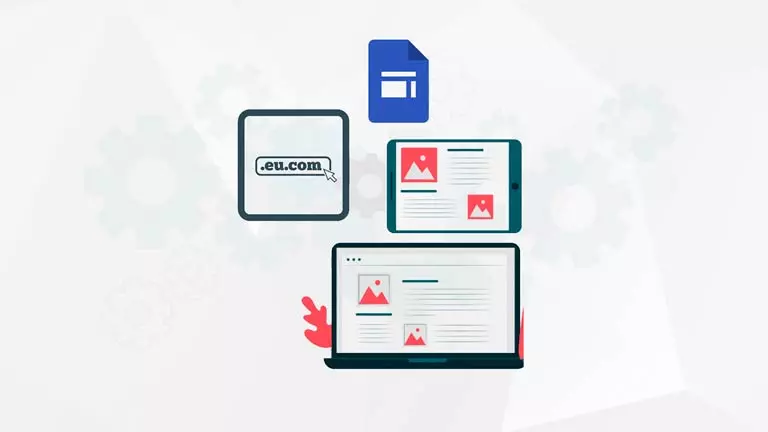
PUBLICADO POR AYLTON INACIO
Tutoriais e Artigos > Websites e SEO
O Google Sites é uma ótima ferramenta gratuita para criação de sites simples e de forma rápida, sem necessidade de conhecimentos técnicos e servidor para hospedagem.
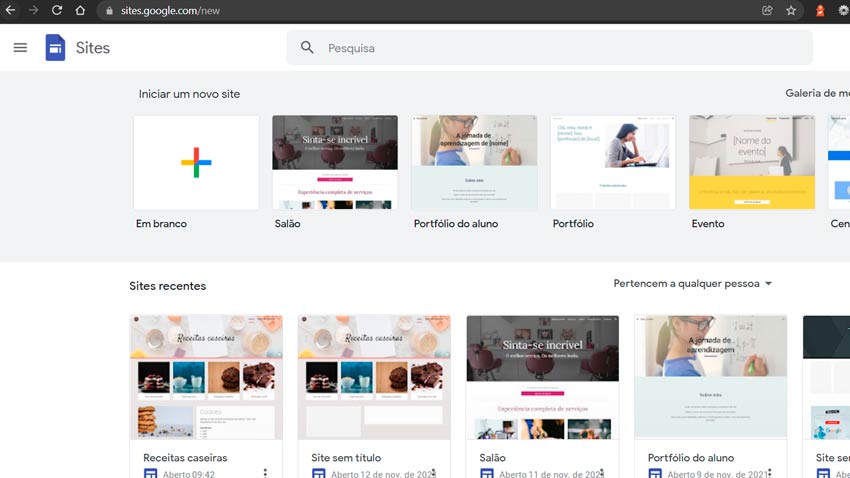
Já o endereço do site finalizado fica algo como https://sites.google.com/view/receitas-caseiras-perfeitas, ou seja, grande e não muito amigável, portanto é fundamental colocar o seu próprio domínio.
Com base em muitas experiências de marketing digital reais, são vários os cases de sucesso com o Google Sites, mas é notável que em 99% das vezes é preciso colocar um domínio para representar a marca.
▶ Se preferir, acesse "Como usar um domínio próprio no Google Sites" no YouTube.
Se você ainda não tem um domínio registrado, isso pode ser feito diretamente no Registro.br ou através de alguma empresa de hospedagem. Você vai precisar entrar na administração do seu domínio e fazer alterações DNS.
O DNS, de forma resumida, é responsável por mapear os nomes de domínios para os endereços IPs dos servidores onde os sites ficam hospedados na internet. Por exemplo, é bem mais fácil acessar ayltoninacio.com.br do que o endereço do servidor, algo como 2606:4700:3035::6815:1e61.
Como o Google Sites te fornece o servidor, você vai precisar então criar alguns registros DNS no administrador do seu domínio informando para onde ele deve apontar.
Siga as etapas a seguir para colocar seu domínio no Google Sites:
- Acesse o Painel Administrativo do Google Sites.
- Clique em Configurações (ícone de engrenagem).
- Clique em Domínio Personalizado. (Se a opção não aparecer, é porque você não é administrador (dono) do site. No menu superior, clique no ícone de compartilhar para ver os usuários.)
- Insira seu domínio, ex: seudomínio.com.br.
- Clique em Verifique a Propriedade para abrir o Webmaster Central e provar que o domínio é seu.
- Selecione a empresa gerenciadora do seu domínio na lista. Se não tiver, clique em Outros.
- Copie o valor fornecido de registro TXT.
- Acesse o gerenciador do seu domínio em outra aba e clique em Gerenciar Zona DNS (Cuidado para não alterar as entradas DNS já presentes).
- Adicione uma entrada TXT com www.seudomínio.com.br e cole o valor copiado.
- Volte ao Webmaster Central e clique em Verificar. Essa validação pode demorar algumas horas.
- Com o domínio verificado, volte ao Google Sites, coloque novamente seu domínio e clique em Avançar.
- Copie os valores fornecidos de registro CNAME.
- Volte ao gerenciador do seu domínio e clique em Gerenciar Zona DNS.
- Adicione uma entrada CNAME com www.seudomínio.com.br e cole o valor copiado.
- Acesse seudomínio.com.br no navegador para testar o funcionamento. Pode demorar algumas horas.
É sempre bom lembrar que alterações DNS podem demorar até 48 horas para a propagação total. Além disso, não altere as entradas já presentes. Se não se sentir seguro(a) para adicionar as entradas necessárias, faça a solicitação para sua equipe técnica.
Então é isso, eu espero que você tenha gostado desta publicação. Fique à vontade para compartilhar nas suas redes sociais para ajudar na divulgação e crescimento do site.
Aproveite para se inscrever no meu canal do YouTube e também na News do site pra ficar por dentro das novidades em artigos, tutoriais e cursos online.
Abraço e até a próxima!

